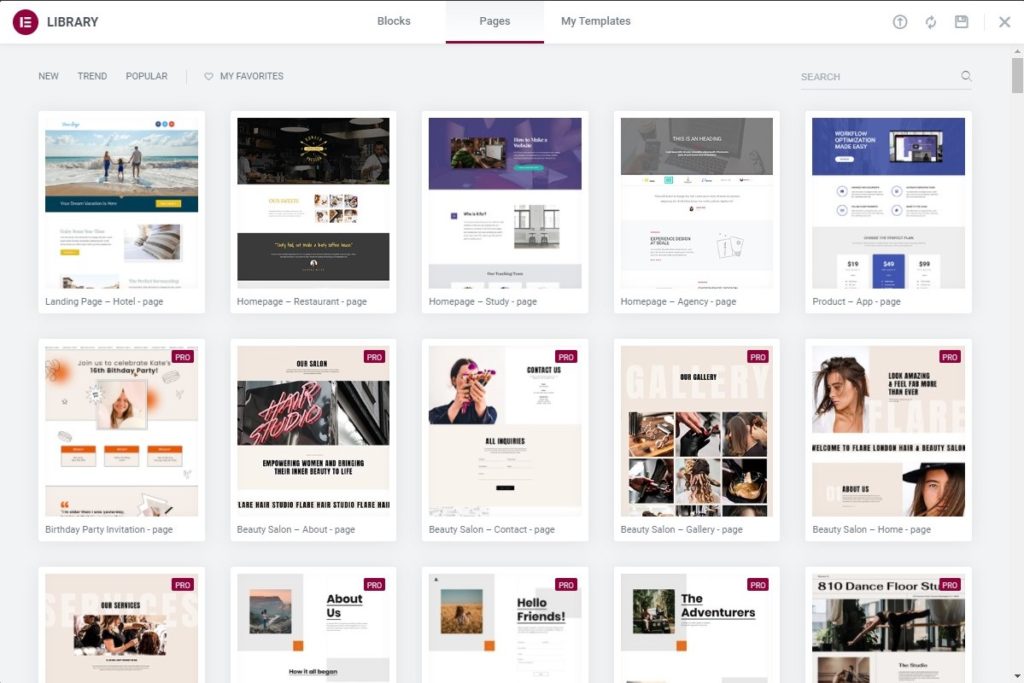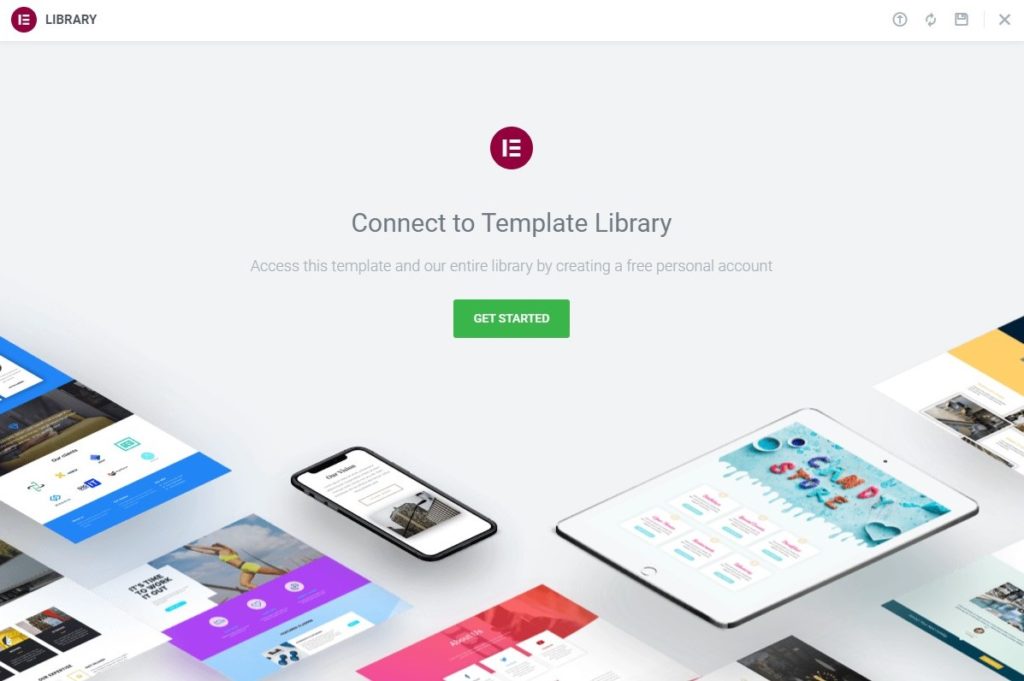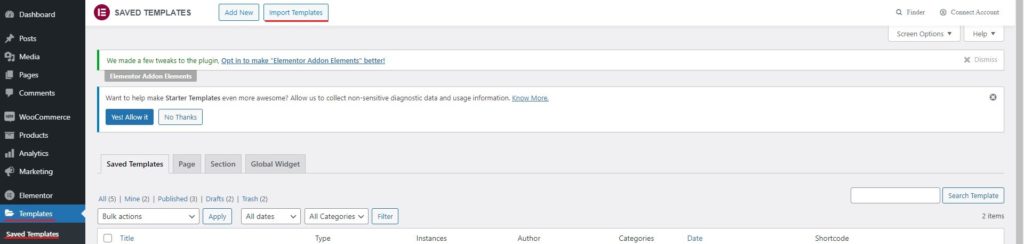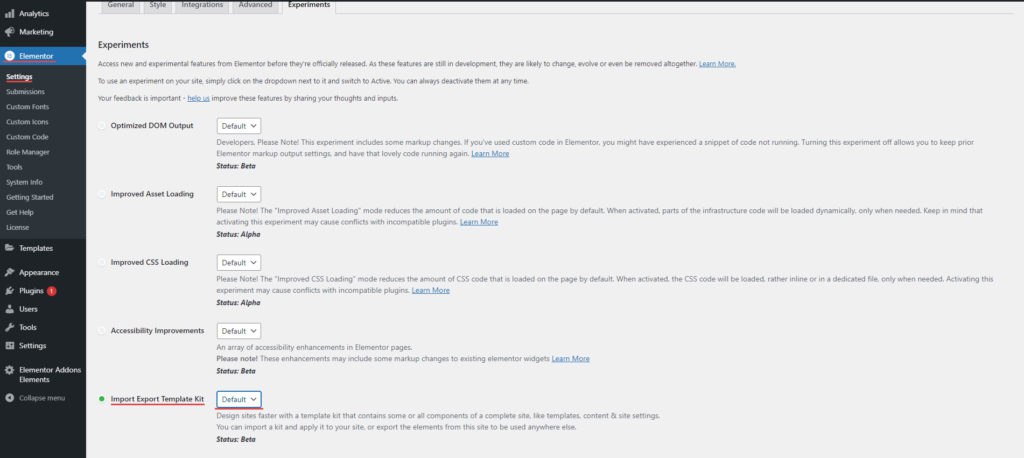Cómo importar plantilla en Elementor
Índice del contenido
El método de importación de plantillas de Elementor es una de las consultas más buscadas por la gente. Veremos algunas de las formas en que puede importar la plantilla de Elementor y tenerla en su sitio web. Entonces, esta guía cubrirá todo lo que necesita saber sobre el lado de importación de la plantilla de Elementor. Al final de la guía, tendrá una idea completa sobre cómo importar cualquier plantilla en el creador de páginas Elementor y luego comenzar a personalizar su página según sus deseos. Ahora, comencemos la guía y veamos cómo puedes hacer lo mismo.
Descripción general de las plantillas
Comenzaremos con la descripción general de las plantillas. Es importante conocer los templos antes de poder importar Elementor. plantilla procedimiento. Entonces, aprendamos más sobre esto aquí. Al principio, es necesario comprender las plantillas y la diferencia entre bloques y plantillas.
Para empezar, comenzaremos con bloques. La gente suele confundirse con los bloques y las plantillas. Los bloques se pueden tratar como una sección de la página. En un bloque, puede haber varias columnas. Sin embargo, sólo habrá una sección.
Existen bloques prefabricados disponibles en Elementor que puedes usar directamente. El procedimiento para importar bloques en Elementor es casi similar al de las plantillas. Por lo tanto, aquí cubriremos principalmente el método de importación de plantillas de Elementor. Esto también te dará una idea sobre los bloques.
Ahora, cuando uno combina múltiples bloques, creará una plantilla. Se puede utilizar una plantilla para crear una página. Cuando crea una plantilla, puede usarla para todas las páginas. Puede importar la plantilla y luego trabajar en ella directamente. Por lo tanto, es posible importar las plantillas.
Plantilla de importación de Elementor como requisito previo
Hay dos tipos de plantillas. Una de ellas son las plantillas prediseñadas y la otra son las plantillas personalizadas que quizás hayas exportado antes. Cuando exporta la plantilla, se exporta en el archivo JSON. Entonces, si desea importar la plantilla que ya exportó anteriormente, necesitarás un archivo .JSON de la plantilla. Manténgalo a mano cuando siga el procedimiento. La mejor manera es saber dónde está el archivo. Cuando sepa dónde está guardado el archivo, podrá importarlo con facilidad.
De la misma manera, si planea importar los archivos de plantilla predeterminados o podemos decir el archivo de plantilla prefabricado, solo necesitará instalar y activar el complemento Elementor. La última versión hace que sea obligatorio iniciar sesión en la cuenta antes de poder ver las plantillas. Entonces, puedes crear una cuenta gratuita con Elementor y luego usar Elementor. Por otro lado, si no deseas utilizar las plantillas prediseñadas, puedes utilizar la plantilla personalizada.
Versión y complementos
También necesitas Asegúrate de que la versión sea la misma.. Si tiene un archivo de plantilla guardado de la versión pro, podrá También necesito la versión pro en el sitio web actual.. Si está utilizando algún widget profesional, no funcionará en la versión gratuita incluso si lo importa desde la plantilla. Por lo tanto, debes encargarte de eso.
Además, también es necesario ver si se utilizaron complementos de terceros. Elementor tiene varios complementos de terceros que puedes usar con el constructor. Si el archivo tenía alguno de los complementos de terceros, deberá instalarlos también. De lo contrario, el el archivo no funcionará. Es posible que aún puedas importarlo, pero no dará los resultados que deseas.
Por lo tanto, debe confirmar todas estas cosas y asegurarse de tenerlo todo. Una vez que todo esté listo, estará listo para pasar al siguiente punto: Cómo importar una plantilla en Elementor.
Importar las plantillas de la biblioteca
Primero veremos cómo puede utilizar las plantillas de biblioteca prediseñadas en cualquiera de las páginas. Siempre es mejor primero revisa las plantillas prefabricadas. Es posible que obtenga una plantilla mejor.
Para utilizar las plantillas prediseñadas, deberá dirigirse a la nueva página. Puede crear una nueva página con Elementor.
Ahora, cuando estés insertando los bloques o creando una sección, tendrás que haga clic en la biblioteca de plantillas. Esta es la opción que ves a la derecha. Por lo general, será el ícono similar a una carpeta. Puedes hacer clic en él y te llevará a la biblioteca de plantillas. Aquí es donde verás todas las plantillas del equipo de Elementor.
Tu necesitas seleccione las plantillas que más te guste. Es muy probable que las plantillas que estás viendo sean el paquete del sitio web. Si ese es el caso, tendrá varias páginas. Puede hacer clic en la plantilla para verla completa. Habrá una lupa para lo mismo. Mostrará el plantilla completa en una vista de página completa. Esto le dará una idea clara de de qué se trata la plantilla.
Puedes golpear el Insertar botón y se insertará en su página.. Tenga en cuenta que se le pedirá que inicie sesión en la cuenta antes de poder hacerlo.
Entonces, aquí es donde necesitas inicia sesión en tu cuenta. Si aún no tienes una cuenta, tendrás que crear una. No te preocupes, puedes crear una cuenta gratis y comenzar. Una vez que inicie sesión, podrá importar la plantilla.
Luego mostrará la plantilla completa en la página. Puedes personalizarlo y comenzar a usarlo.
Importación de plantilla personalizada
Ahora, la sección anterior trataba sobre la importación de la plantilla prefabricada. Pero, ¿qué pasa si ya tienes un archivo y quieres importarlo como plantilla?
Bueno, para eso puedes usar este método.
Al principio, necesitas dirígete a tu panel de WordPress. Entonces, si estás en la vista de página, puedes salir de allí. En el tablero, debes buscar el menú llamado “Plantillas”. Las plantillas son el lugar desde donde iniciaremos el proceso de importación de plantillas de Elementor.
En la plantilla guardada, verá el opción para importar la plantilla. Habrá un pequeño botón que dice “Importar plantillas”. Sólo necesitas seleccionar esa opción y luego te pedirá el archivo que deseas subir.
Aquí tendrás que seleccionar el archivo .JSON que obtuviste después de la exportación. Puede seleccionar ese archivo y luego presiona el botón importar. Eso es todo, luego importará la plantilla completa y podrá ver ese archivo de plantilla en las plantillas guardadas. Puedes importar tantas plantillas como quieras. Sólo necesitarás el archivo de plantilla.
A veces, incluso después de importar el archivo de plantilla completo, no se cumplirán mostrar algunos elementos. Esto podría hacerle pensar que el proceso de importación de la plantilla de Elementor no fue exitoso. Sin embargo, ese no es el caso aquí. Ya lo has importado. Ahora bien, ciertas cosas no se importarán. Aprenderemos más al respecto y veremos por qué no se ha importado. También veremos cómo puedes solucionarlo e importar los elementos que faltan.
¿Qué cosas no se importarán?
Por lo general, cuando importa el archivo, verá que faltan algunos elementos. Veremos cómo puedes solucionarlo.
Shortcode: Si ve los códigos cortos en la página de Elementor, es simplemente porque el El sitio web actual no incluye el complemento que se utilizó en el anterior.. Seguramente puedes consultar el código abreviado y luego encontrar el complemento que falta. Un simple Búsqueda de Google con el shortcode podría darle una idea perfecta de cuál es el complemento que falta.
Imágenes: Las imágenes no se importan. Tendras que descargarlos y subirlos manualmente. Puede abrir el archivo .JSON con cualquier editor y ver la URL de las imágenes. Puede abrir la URL y descargar esas imágenes. Si la imagen tiene una URL local (ruta del sitio web), puede cambiar la ruta o cargar la imagen en la misma ruta. De cualquier manera, aparecerá en las imágenes.
Elemento faltante: Si el elemento falta por completo en el sitio web, puede ser por el complemento. Puedes asegurarte de que estás usando la versión correcta de Elementor y luego también puedes ver si todos los complementos están presentes en el complemento o no.
Texto y colores modificados: Si ves que el Los colores o el estilo del texto han cambiado., se debe a una única razón. es por el tipografía y colores globales. Es posible que haya configurado por error los colores o fuentes globales, puede cambiarlos dirigiéndose a la configuración o puede cambiarlos creando una nueva página.
Problemas temáticos: Hay muy menos posibilidades de que esto suceda. Aún puedes intentar cambiar el tema para ver si funciona perfectamente después de eso.
Kit de importación/exportación
Ahora, si no solo tienes que realizar el procedimiento de importación de plantilla de Elementor sino que también tienes que importar otras cosas, esto es para ti.
Hay muchas posibilidades de que usted podría haber usado el kit de exportación para exportar el material de Elementor. Es una nueva herramienta que todavía está en experimentación. Esto te permitirá exportar e importar todos los elementos de Elementor. Entonces, si desea exportar las plantillas, páginas, ventanas emergentes, encabezado y pie de página, puede utilizar este kit. También puedes exportar cosas específicas.
Por lo tanto, hay muchas posibilidades de que el usuario haya exportado la plantilla utilizando el kit de importación/exportación. En ese caso, lo harás Tienes que usar una técnica diferente para importar las plantillas. de eso.
No te preocupes, verificaremos los pasos completos para lo mismo.
Pasos para importar usando el kit de importación/exportación
Ahora veremos cómo puede producir una plantilla de importación completa de Elementor con la ayuda de un kit de importación/exportación.
Al principio, tendrás que activar la herramienta. Una vez más, debes entender que esto está en el modo de experimento. Entonces, no es una herramienta perfecta.
Para activarlo, tendrás que dirigirte a Elementor > Ajustes > Experimentos.
En esta página encontrará varias herramientas que se encuentran en desarrollo. Habrá otra opción para el kit de importación/exportación. Tendrás que habilitarlo. Cuando lo habilita, casi habrá terminado aquí. Tendrá que guardar los cambios para asegurarse de que todo esté guardado.
Ahora viene la parte donde comenzaremos a utilizar la herramienta. Para eso, primero deberá dirigirse a Elementor y luego hacer clic en la opción de herramientas.
Las herramientas consistirán en una opción de importación. Puede hacer clic en el botón importar y luego seleccionar el archivo que desea importar.
Es importante asegurarse de tener una copia de seguridad activa del sitio web antes de importarlo desde aquí. Como esta herramienta se encuentra en etapa experimental, es importante asegurarse de que todo esté dicho para la copia de seguridad.
Por lo tanto, debe realizar una copia de seguridad antes de poder realizar otros cambios. Es extremadamente importante hacerlo.
Una vez que importes las cosas, podrás ver las plantillas en la sección de plantillas guardadas. Puedes dirigirte allí y ver todas las plantillas. De la misma manera, si ha importado todas las cosas, también debe consultar la página. Todas las cosas se guardarán en la parte respectiva. Por lo tanto, puedes ver la parte respectiva de que todas las cosas están guardadas.
Palabras finales sobre la importación de plantillas en Elementor
Para concluir, se trataba de cómo comenzar con el procedimiento de importación de plantillas de Elementor y cómo puede tener las plantillas en su sitio web. Así es como puedes importar todo desde el archivo JSON. Siempre puedes asegurarte de tener una copia de seguridad activa. Esto mantendrá su sitio web seguro. Si algo sale mal, siempre puedes restaurar la copia de seguridad.
Nuestros blogs
¿Cómo empezar?
Más informaciónDesarrolladores de Elementor
Contrate una fuerza de trabajo remota flexible y atención exclusiva.
Iniciar